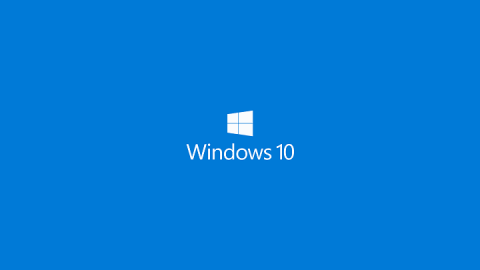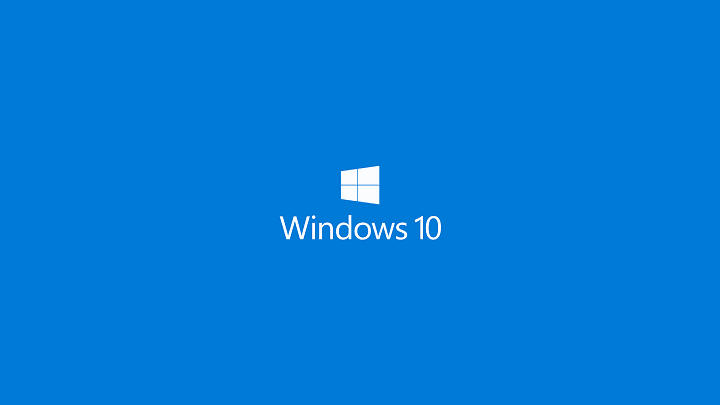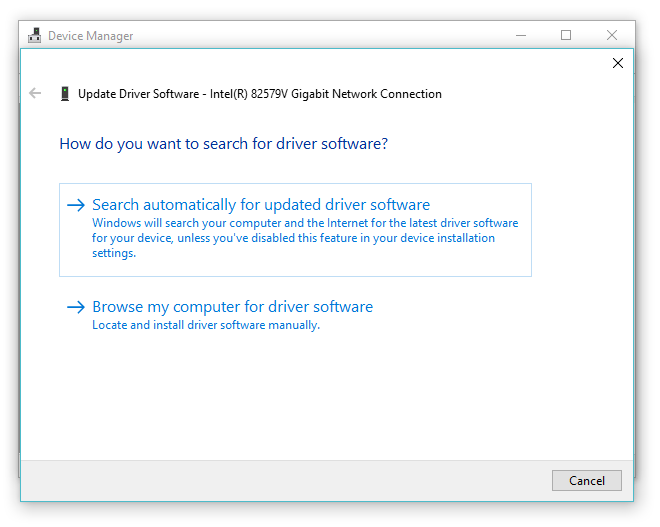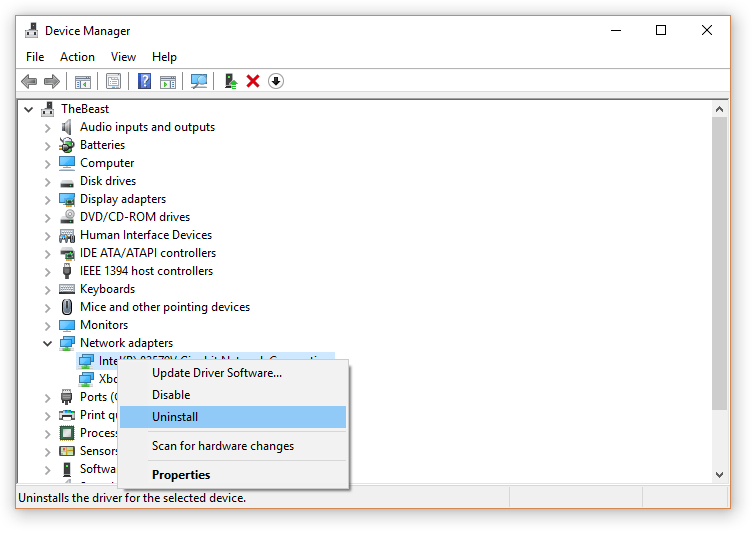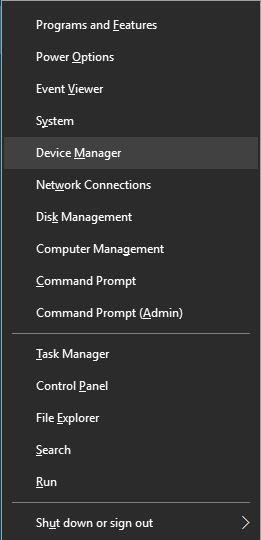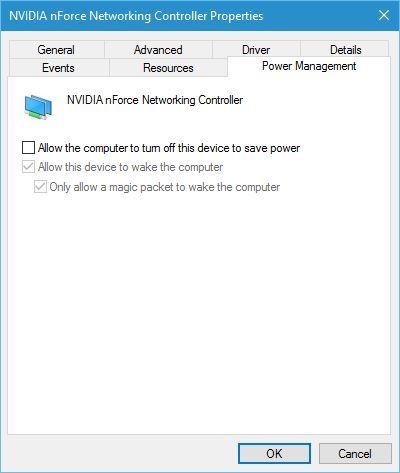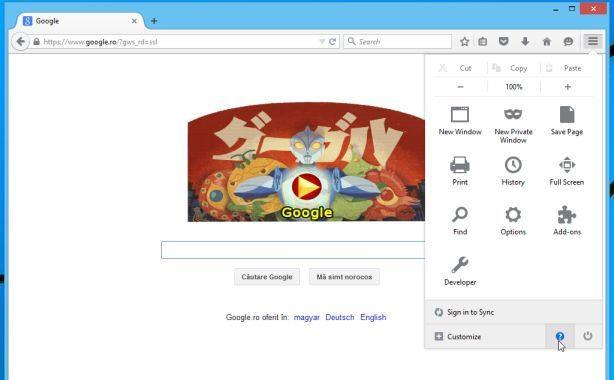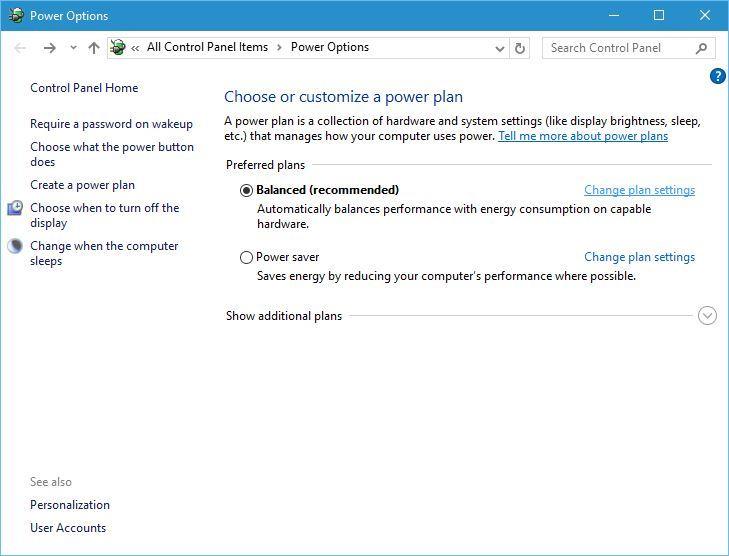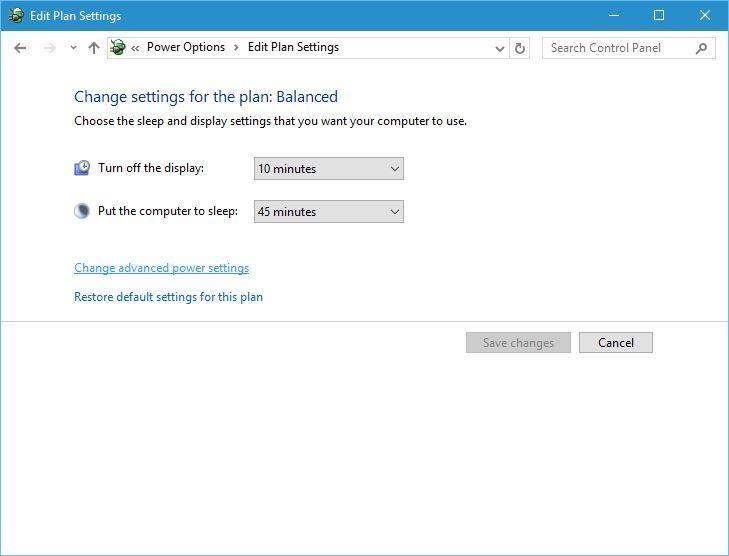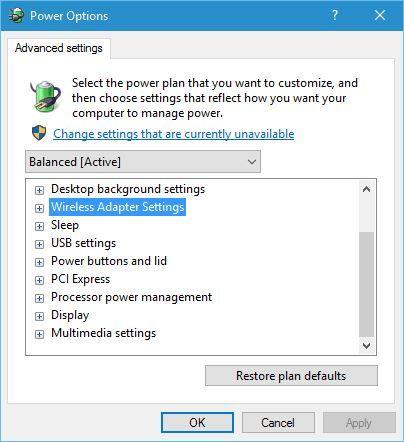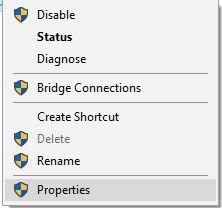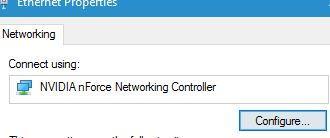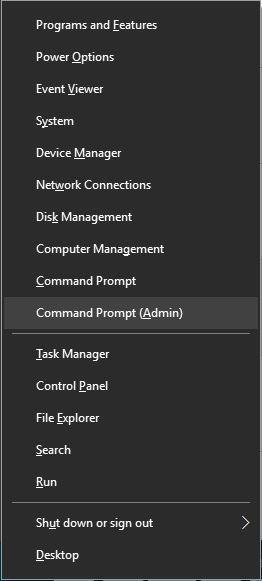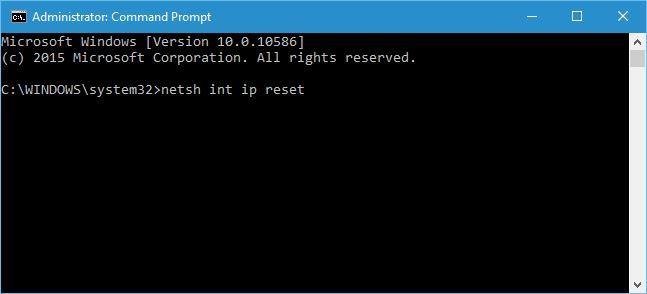След като надстроиха до Windows 10 и го използваха, много потребители съобщиха, че често срещат грешката „Шлюзът по подразбиране не е наличен“ и не могат да получат достъп до интернет. Що се отнася до причината за грешката, има много причини. В статията по-долу Tips.BlogCafeIT ще ви представи и ще ви насочи към някои решения за коригиране на тази грешка.
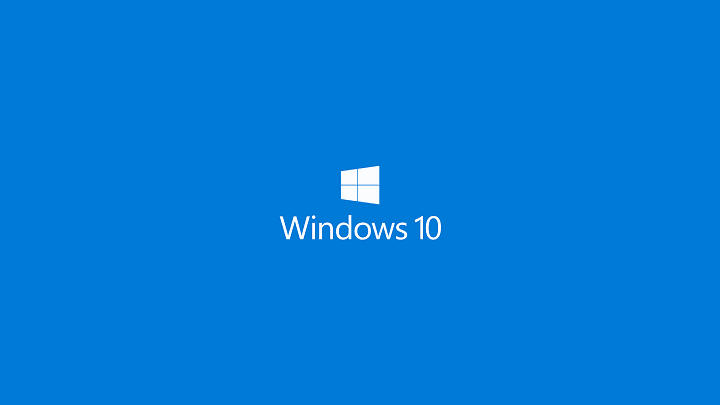
1. Рестартирайте модема или рутера
Обикновено най-лесният начин да коригирате грешката „Шлюзът по подразбиране не е наличен“ е да рестартирате модема или рутера, към който е свързан вашият компютър.
Понякога в някои случаи модемът или рутерът се повреди и връзката на вашия компютър с Windows 10 също ще се провали. В този случай е много просто, просто рестартирайте модема или рутера и сте готови.
2. Актуализирайте мрежовия драйвер чрез Windows Update
След като надстроите до Windows 10, но не сте инсталирали драйвера, следвайте стъпките по-долу, за да коригирате грешката:
- Първо отворете менюто "Старт" и въведете Диспечер на устройства в полето за търсене и натиснете Enter, за да отворите прозореца на Диспечер на устройства.
- В прозореца на диспечера на устройства намерете елемента, наречен Networl адаптери.
- Разгънете Мрежови адаптери, за да намерите Безжични адаптери .
- Щракнете с десния бутон върху Безжични адаптери и изберете Актуализиране на софтуера на драйвера.
- В следващия прозорец просто изберете Търсене автоматично за актуализирани драйвери.
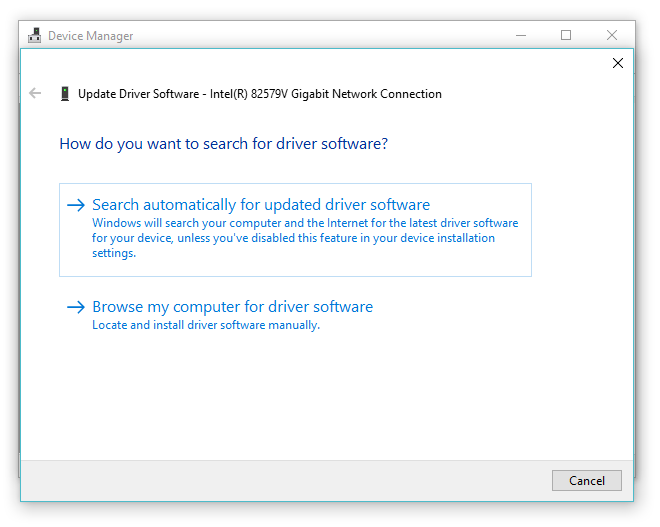
- След успешно изтегляне и инсталиране на драйвера, просто рестартирайте компютъра си и мрежовата връзка ще работи нормално.
Ако грешката все още се появява, можете да опитате да актуализирате драйвера на мрежовата карта ръчно.
3. Актуализирайте ръчно драйвера на мрежовата карта
- Посетете началната страница на производителя, за да изтеглите най-новата версия на драйвера за мрежова карта.
- След това в менюто "Старт" въведете Диспечер на устройства в полето за търсене и натиснете Enter, за да отворите прозореца на Диспечер на устройства.
- Деинсталирайте текущия драйвер, като намерите и щракнете с десния бутон върху Безжичен адаптер под Мрежови адаптери, като изберете Деинсталиране .
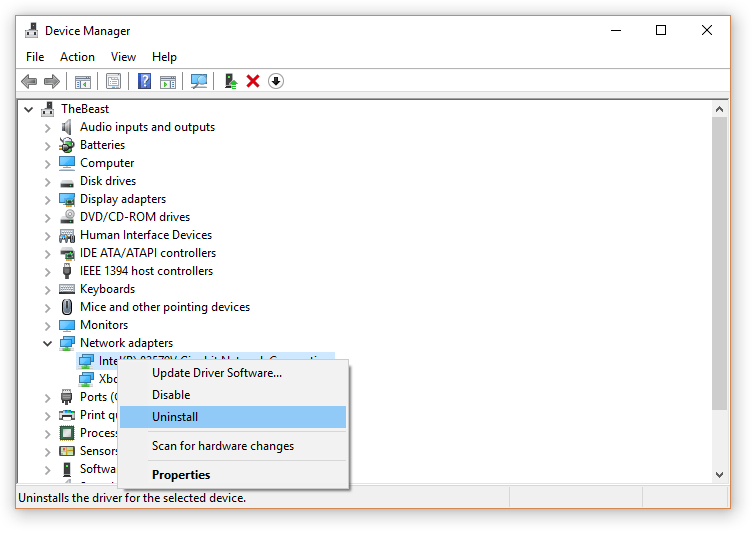
- Стартирайте новия инсталационен файл на драйвера, който сте изтеглили от началната страница на производителя.
След като инсталационният процес приключи и грешката „Шлюзът по подразбиране не е наличен“ вече няма да се появява.
4. Променете настройките за управление на захранването за мрежовата карта
За да направите това, следвайте стъпките по-долу:
1. Натиснете клавишната комбинация Windows + X, за да отворите менюто Power User, тук щракнете върху Device Manager.
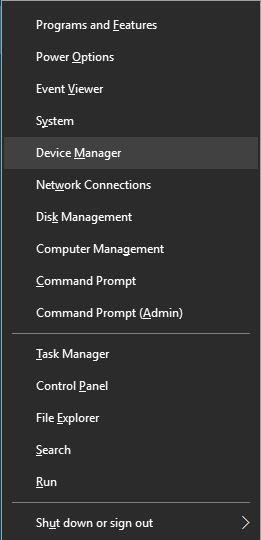
2. В прозореца на диспечера на устройства намерете мрежов адаптер и щракнете двукратно върху него.
3. След това на екрана се появява прозорецът Properties, където избирате раздела Power Management и премахвате отметката от опцията Allow the computer to off this device to save power. Щракнете върху OK, за да запазите промените.
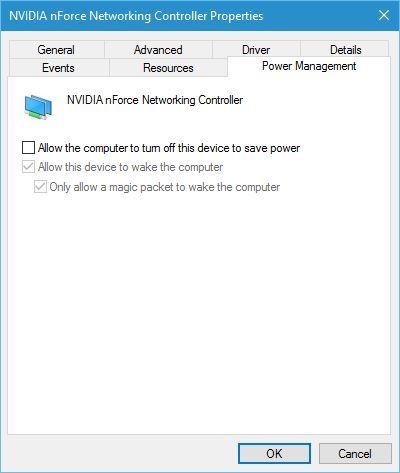
5. Променете режима за пестене на енергия за безжичната мрежова карта
За да направите това, следвайте стъпките по-долу:
1. Натиснете клавишната комбинация Windows + S , след което въведете опциите за захранване . В списъка с резултати от търсенето изберете Опции на захранването, за да отворите прозореца Опции на захранването.
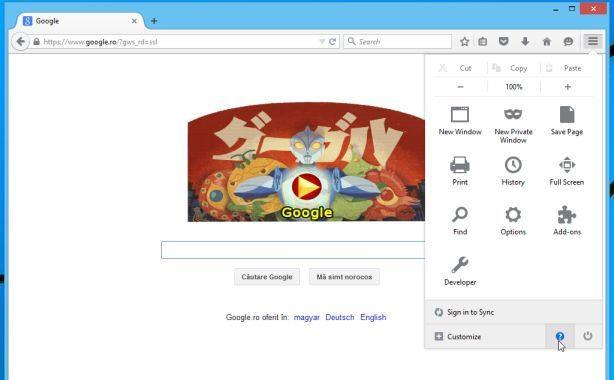
2. В прозореца Опции за захранване намерете текущия си план, след което щракнете върху Промяна на настройките на плана.
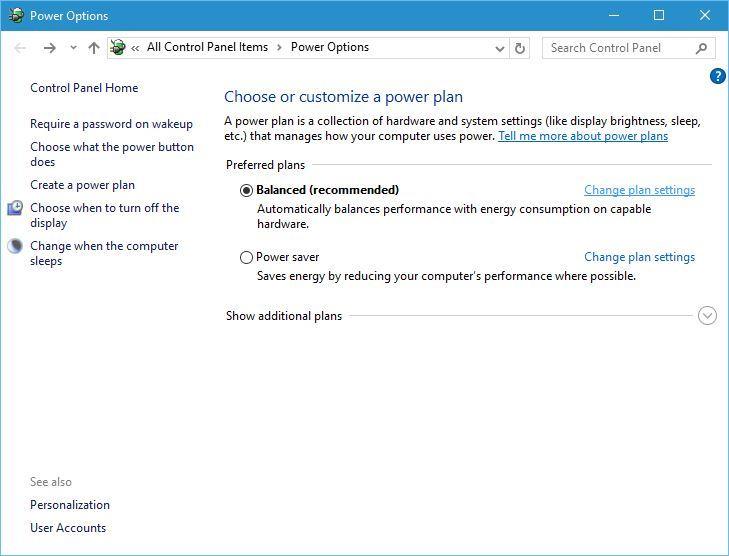
3. След това щракнете върху Промяна на разширените настройки на захранването.
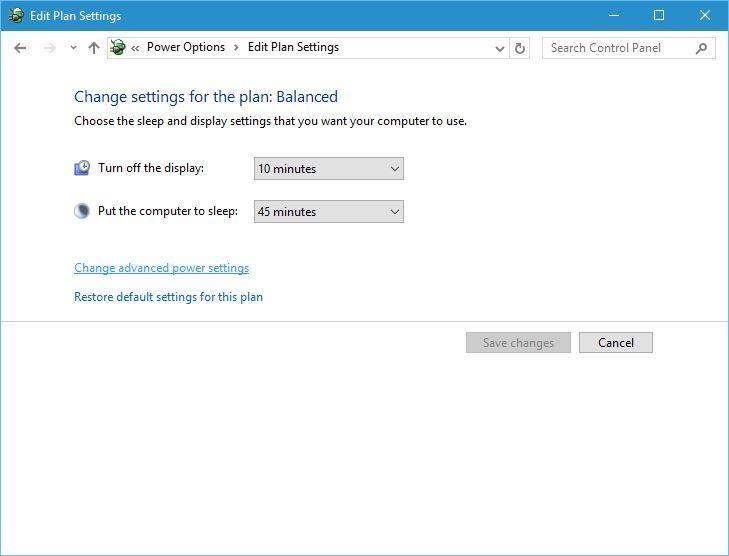
4. Намерете Настройки на безжичния адаптер и задайте опцията на Максимална производителност .
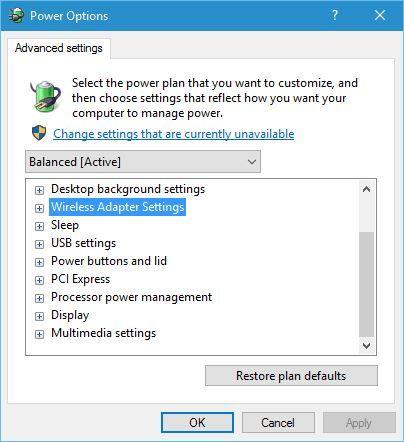
5. Щракнете върху Приложи и след това върху OK , за да запазите промените.
6. Променете безжичния режим на 802.11g
1. Отворете прозореца Мрежови връзки, като натиснете клавишната комбинация Windows + X , за да отворите прозореца на менюто на Power User. Тук щракнете върху Мрежови връзки .
2. Намерете своята безжична мрежова карта, щракнете с десния бутон върху нея и изберете Свойства.
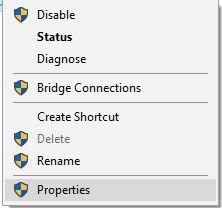
3. Щракнете върху бутона Конфигуриране .
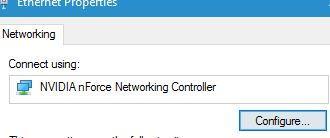
4. Изберете раздела Разширени, след което изберете Безжичен режим . От падащото меню изберете 802.11g .
5. Запазете промените и проверете дали грешката все още се появява.
7. Използвайте командата за нулиране на netshell
1. Отворете командния ред под Admin. За да направите това, натиснете клавишната комбинация Windows + X , за да отворите менюто Power User, където изберете Command Prompt (Admin) .
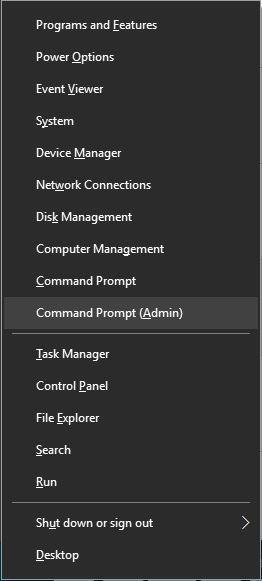
2. В прозореца на командния ред въведете командата по-долу и натиснете Enter:
netsh int ip нулиране
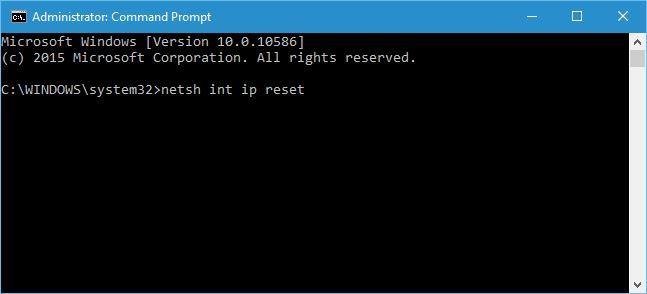
3. След като процесът приключи, затворете прозореца на командния ред и рестартирайте компютъра.
8. Деинсталирайте антивирусни програми
Антивирусните програми понякога също могат да бъдат причина за грешки в мрежовата връзка на вашия компютър с Windows 10. Следователно можете да приложите решението за деинсталиране на антивирусни програми, за да коригирате грешката.
Вижте още няколко статии по-долу:
Късмет!